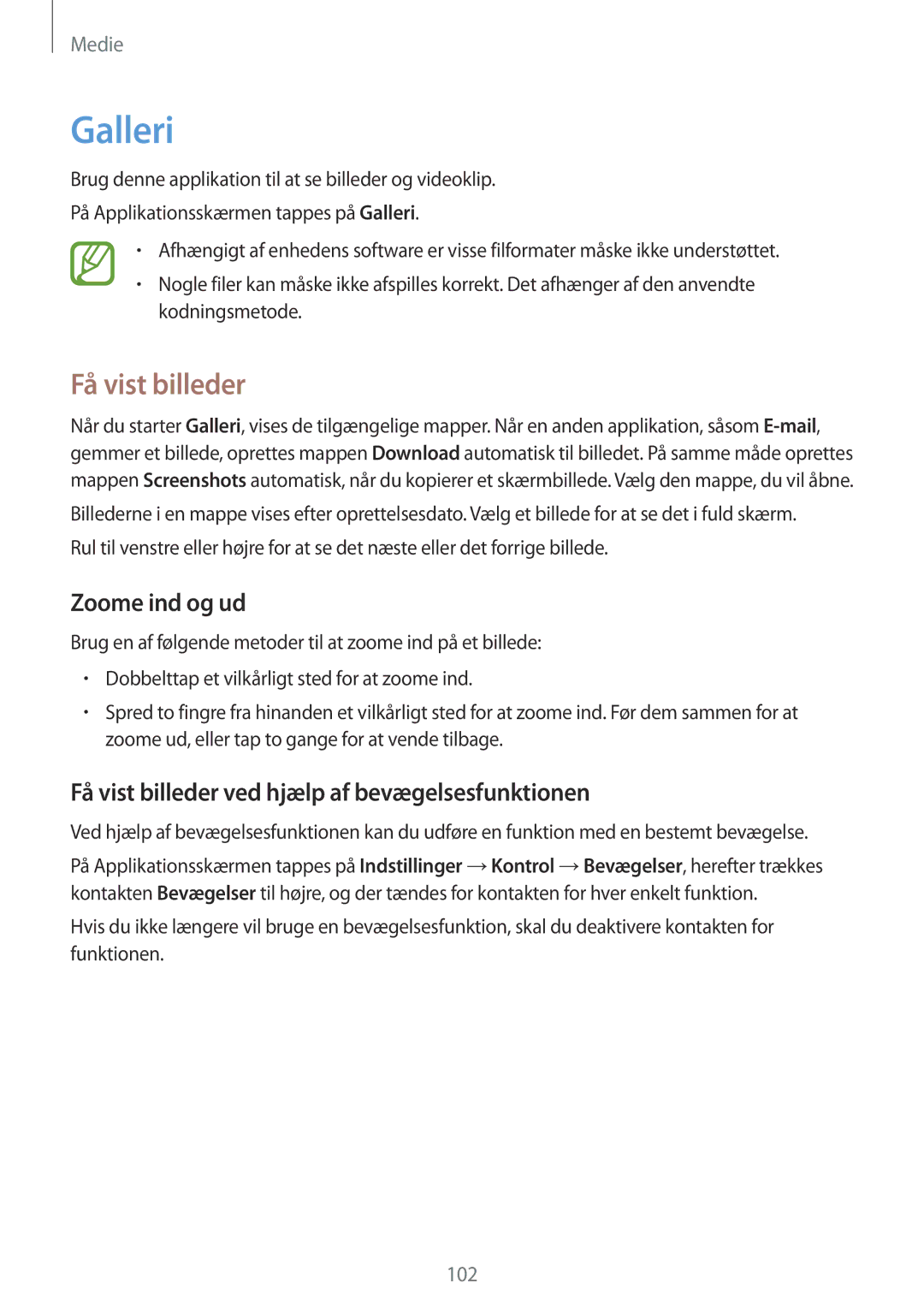Medie
Galleri
Brug denne applikation til at se billeder og videoklip.
På Applikationsskærmen tappes på Galleri.
•Afhængigt af enhedens software er visse filformater måske ikke understøttet.
•Nogle filer kan måske ikke afspilles korrekt. Det afhænger af den anvendte kodningsmetode.
Få vist billeder
Når du starter Galleri, vises de tilgængelige mapper. Når en anden applikation, såsom
Billederne i en mappe vises efter oprettelsesdato. Vælg et billede for at se det i fuld skærm. Rul til venstre eller højre for at se det næste eller det forrige billede.
Zoome ind og ud
Brug en af følgende metoder til at zoome ind på et billede:
•Dobbelttap et vilkårligt sted for at zoome ind.
•Spred to fingre fra hinanden et vilkårligt sted for at zoome ind. Før dem sammen for at zoome ud, eller tap to gange for at vende tilbage.
Få vist billeder ved hjælp af bevægelsesfunktionen
Ved hjælp af bevægelsesfunktionen kan du udføre en funktion med en bestemt bevægelse.
På Applikationsskærmen tappes på Indstillinger →Kontrol →Bevægelser, herefter trækkes kontakten Bevægelser til højre, og der tændes for kontakten for hver enkelt funktion.
Hvis du ikke længere vil bruge en bevægelsesfunktion, skal du deaktivere kontakten for funktionen.
102